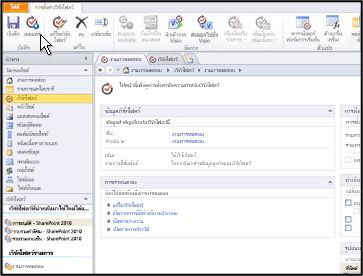สิ่งสำคัญ: บทความนี้เป็นการแปลด้วยเครื่อง โปรดดู ข้อจำกัดความรับผิดชอบ โปรดดูบทความฉบับภาษาอังกฤษ ที่นี่ เพื่อใช้อ้างอิง
ใช้ Duet Enterprise for Microsoft SharePoint และ SAP Server 2.0 คุณสามารถเปิดใช้งานขั้นตอนการอนุมัติเวิร์กโฟลว์ SAP จะแสดงถึง SharePoint Server 2013 แต่ละงานที่ไม่ซ้ำกันในเวิร์กโฟลว์ SAP ให้เรียกใช้ใน SharePoint จะใช้เป็นเวิร์กโฟลว์การประกาศค่า SharePoint Server แยกต่างหาก
ผู้ใช้ งานเวิร์กโฟลว์ SAP ที่ปรากฏบนไซต์ SharePoint การแจ้งให้ทราบของเหตุการณ์งานปรากฏในข้อความอีเมล เมื่อผู้ใช้เสร็จสมบูรณ์เวิร์กโฟลว์ SAP ในขณะที่พวกเขากำลังทำงานในไซต์ SharePoint หรือ Outlook 2013, Duet Enterprise อัปเดระบบ SAP
เวิร์กโฟลว์ SAP ใน Duet Enterprise บน SharePoint มีประโยชน์เหล่านี้:
-
ใช้เครื่องมือ Microsoft Office คุ้นเคย ผู้ใช้สามารถตอบสนองต่องานจากสภาพแวดล้อมของ Microsoft Office ที่คุ้นเคย และใช้เครื่องมือ Office ที่คุ้นเคยมากเพื่อทำงานกับเนื้อหางาน ตัวอย่างเช่น ผู้ใช้สามารถทำงานร่วมกันเกี่ยวกับงาน โดยใช้โปรแกรม เช่น Lync, Word, Excel
-
ง่ายเมื่อต้องการเพิ่ม Web Part เจ้าของไซต์ได้อย่างง่ายดายสามารถเพิ่ม Web Part ลงในฟอร์มงานสำหรับข้อมูลที่เกี่ยวข้อง เช่นรายงาน SAP และ supportive เอกสาร บนฟอร์มงาน Web Part ตัวแสดงรายการของลิงก์ที่ผู้ใช้สามารถคลิเพื่อดูข้อมูล
-
กำหนดค่า ด้วยความช่วยเหลือ IT ที่น้อยที่สุด เจ้าของไซต์สามารถติดตั้ง และเปิดใช้งานเวิร์กโฟลว์ SAP ด้วยความช่วยเหลือน้อยที่สุดจาก IT ได้ นอกจากนี้ จะไม่จำเป็นสำหรับการสนับสนุนการเขียนโปรแกรมมีราคาแพง และใช้เวลานาน
-
เข้าถึงเครื่องมือสำหรับการกำหนดเอง นักออกแบบไซต์สามารถปรับแต่งฟอร์มงาน เนื้อหาของข้อความแจ้งให้ทราบทางอีเมล และลักษณะที่ปรากฏของหน้าที่แสดงรายการของงาน พวกเขาสามารถกำหนดองค์ประกอบบางอย่างโดยไม่ต้องการเขียนโค้ด โดยการใช้ฟีเจอร์ใน SharePoint Server หรือ SharePoint Designer หรืออีกวิธีหนึ่ง พวกเขาสามารถใช้ประโยชน์จากส่วนติดต่อการเขียนโปรแกรมดีลองสำหรับการกำหนดเองขั้นสูงยิ่งขึ้น
สำหรับข้อมูลเกี่ยวกับลักษณะการทำงานเวิร์กโฟลว์ Duet Enterprise ดูงานเวิร์กโฟลว์ SAP ที่วางแผนสำหรับ Duet Enterpriseในไลบรารีของ TechNet
เมื่อต้องการสร้างเวิร์กโฟลว์ SAP คุณทำต่อไปนี้:
-
การสร้างไซต์ SharePoint เพื่อโฮสต์ชนิดงานเวิร์กโฟลว์ SAP ไซต์นี้จะเรียกว่าไซต์รากของเวิร์กโฟลว์
-
กำหนดค่าชนิดของงานเวิร์กโฟลว์ SAP ซึ่งสร้างเวิร์กสเปซของงานเวิร์กโฟลว์นั่นคือไซต์ SharePoint ที่โฮสต์งานทั้งหมดสำหรับชนิดของงานเวิร์กโฟลว์
-
ให้ผู้ใช้สามารถเข้าถึงชนิดงานเวิร์กโฟลว์
-
ประกาศเวิร์กโฟลว์
คุณสามารถสร้างเวิร์กโฟลว์ SAP ในสภาพแวดล้อมการพัฒนา นั้นแล้ว นำเข้าเวิร์กโฟลว์เพื่อสภาพแวดล้อมการผลิต ตัวอย่าง ตัวออกแบบไซต์สามารถสร้าง กำหนดเอง และขั้นตอนเวิร์กโฟลว์ในสภาพแวดล้อมการพัฒนาเท่านั้น หลังจากการตรวจสอบเวิร์กโฟลว์ ตัวออกแบบสามารถส่งออกไซต์เวิร์กโฟลว์เป็นเทมเพลตไซต์ สำหรับข้อมูลเพิ่มเติม ดูนำเข้าเทมเพลตเวิร์กโฟลว์ SAP ที่กำหนดไว้ล่วงหน้า
หมายเหตุ: เมื่อต้องการสร้างเวิร์กโฟลว์ SAP คุณต้องมีสิทธิ์ระดับเจ้าของไซต์
ในบทความนี้
ขั้นตอนที่ 1 - สร้างไซต์สำหรับเวิร์กโฟลว์
ในบางครั้งจะเป็นประโยชน์มากมายเพื่อสร้างไซต์เพื่อโฮสต์งานเวิร์กโฟลว์ แล้ว คุณสามารถให้แน่ใจว่า ไซต์ที่ประกอบด้วยฟีเจอร์เหมือนกับที่คุณต้อง
ถ้าคุณได้กำหนดค่าให้เวิร์กโฟลว์โฮสต์ไซต์ ข้ามไปยังขั้นตอนที่ 3 - การกำหนดค่าชนิดงานเวิร์กโฟลว์ SAP ใหม่ในภายหลังในบทความนี้
หมายเหตุ: เราขอแนะนำว่า คุณมีเพียงหนึ่งไซต์เวิร์กโฟลว์รากในไซต์คอลเลกชัน จะทำให้ง่ายต่อการจัดการงานเวิร์กโฟลว์ของคุณ
การสร้างไซต์ Duet Enterprise รากเวิร์กโฟลว์:
-
จากเปิดใช้งาน Duet Enterprise ไซต์คอลเลกชัน คลิกไอคอนการตั้งค่า แล้ว คลิ กเนื้อหาของไซต์ ในหน้าเนื้อหาของไซต์ ให้คลิกไซต์ย่อยใหม่
-
ในกล่องโต้ตอบไซต์ SharePoint ใหม่ ในบานหน้าต่างชื่อเรื่องและคำอธิบาย ใส่ชื่อสำหรับไซต์ใหม่และคำอธิบาย
-
ในบานหน้าต่างที่อยู่เว็บไซต์ ใส่ชื่อสำหรับเส้นทาง URL
URL ชื่อที่คุณใส่จะกลายเป็น ส่วนตัวขั้นสุดท้ายใน URL ทั้งหมด ตัวอย่างเช่น ถ้าคุณใส่ WorkflowTasks สำหรับ URL URL แบบเต็มอาจนั้นคล้ายกับตัวอย่างนี้:
http://MySiteName/SiteColl/WorkflowTasks -
ในบานหน้าต่างส่วนที่เลือกเทมเพลต เลือกเทมเพลตไซต์ (เช่นเทมเพลตไซต์ทีม ) ที่คุณต้องการใช้
-
ในบานหน้าต่างสิทธิ์ กาเครื่องหมายใช้สิทธิ์เฉพาะ
สิ่งสำคัญ: จำเป็นอย่างยิ่งใช้สิทธิ์เฉพาะ ความล้มเหลวในการใช้สิทธิ์เฉพาะอาจทำให้ไม่สามารถเข้าถึงไซต์เวิร์กโฟลว์ หรือไม่สามารถดูงาน
ในบานหน้าต่างนำทางการสืบทอด ตัดสินใจว่า คุณต้องการให้ไซต์เวิร์กโฟลว์ของคุณเพื่อใช้แถบลิงก์บนสุดเดียวกันกับที่ใช้ไซต์แม่หรือไม่
-
คลิกสร้าง เพื่อเปิดหน้าซึ่งคุณสามารถระบุการเข้าถึงของผู้ใช้สำหรับเวิร์กโฟลว์
-
บนหน้าการตั้งค่ากลุ่มสำหรับไซต์นี้ ตั้งค่าผู้เยี่ยมชม สมาชิก และเจ้าของกลุ่มสำหรับไซต์ นั้นแล้ว คลิกตกลง
ฉันจะตั้งค่ากลุ่มได้อย่างไร
ตั้งค่ากลุ่มสำหรับไซต์เวิร์กโฟลว์ใหม่:
-
ในบานหน้าต่างผู้เยี่ยมชมไซต์นี้ เลือกทำอย่างใดอย่างหนึ่งต่อไปนี้:
-
เลือกใช้กลุ่มที่มีอยู่ จากนั้น เลือกชื่อของกลุ่มจากรายการดรอปดาวน์
หรือ –
-
เลือกสร้างกลุ่มใหม่ จากนั้น ใส่ชื่อสำหรับกลุ่มของผู้เยี่ยมชม
ใส่ชื่ออย่าง น้อยหนึ่งสำหรับผู้ใช้ที่คุณต้องการเป็นสมาชิกของกลุ่มนี้ จากนั้น คลิกปุ่มตรวจสอบชื่อ -
บนหน้าการตั้งค่าการจัดกลุ่มสำหรับไซต์นี้ ในบานหน้าต่างสมาชิกของไซต์นี้ ทำอย่างใดอย่างหนึ่งต่อไปนี้:
-
เลือกใช้กลุ่มที่มีอยู่ จากนั้น เลือกชื่อของกลุ่มจากรายการดรอปดาวน์
หรือ –
-
เลือกสร้างกลุ่มใหม่ จากนั้น ใส่ชื่อสำหรับกลุ่มของสมาชิก
ใส่ชื่ออย่าง น้อยหนึ่งสำหรับผู้ใช้ที่คุณต้องการเป็นสมาชิกของกลุ่มนี้ จากนั้น คลิกปุ่มตรวจสอบชื่อ -
บนหน้าการตั้งค่ากลุ่มสำหรับไซต์นี้ ในบานหน้าต่างเจ้าของไซต์นี้ ทำอย่างใดอย่างหนึ่งต่อไปนี้:
-
เลือกใช้กลุ่มที่มีอยู่ จากนั้น เลือกชื่อของกลุ่มจากรายการดรอปดาวน์
หรือ –
-
เลือกสร้างกลุ่มใหม่ นั้นแล้ว ใส่ชื่อสำหรับกลุ่มของเจ้าของ
ใส่ชื่ออย่าง น้อยหนึ่งสำหรับผู้ใช้ที่คุณต้องการเป็นสมาชิกของกลุ่มนี้ จากนั้น คลิกปุ่มตรวจสอบชื่อSharePoint Server สร้างไซต์ใหม่ นั้นแล้ว เปิดขึ้นมา
ขั้นตอนที่ 2 - เปิดใช้งานคุณลักษณะเวิร์กโฟลว์
เมื่อคุณเปิดใช้งานฟีเจอร์เวิร์กโฟลว์ SharePoint Server ในส่วนกำหนดค่าเวิร์กโฟลว์ SAP ที่เพิ่มไปยังหน้าการตั้งค่าไซต์และลงทะเบียนด้านเทมเพลตไซต์ไซต์เวิร์กโฟลว์ SAP
เมื่อต้องการเปิดใช้งานฟีเจอร์เวิร์กโฟลว์ SAP ของ Duet Enterprise:
-
จากหน้าไซต์ใหม่ คลิกไอคอนการตั้งค่า นั้นแล้ว คลิกการตั้งค่าไซต์ เพื่อเปิดหน้าการตั้งค่าไซต์
-
จากกลุ่มการกระทำในไซต์ คลิกจัดการฟีเจอร์ของไซต์
-
ค้นหาDuet Enterprise-เวิร์กโฟลว์ SAP แล้ว คลิ กเปิดใช้งาน
หลังจากเปิดใช้งานฟีเจอร์ คุณสามารถกลับไปยังไซต์รากสำหรับเวิร์กโฟลว์
ขั้นตอนที่ 3 - การกำหนดค่าชนิดงานเวิร์กโฟลว์ SAP ใหม่
เมื่อคุณกำหนดค่าชนิดงานเวิร์กโฟลว์ SAP ใหม่ คุณระบุชนิดของงาน SAP และผลลัพธ์เป็นไปได้ที่สามารถมีงาน SharePoint Server สร้างเวิร์กสเปซใหม่สำหรับชนิดของงาน เวิร์กสเปซโฮสต์งานทั้งหมดสำหรับชนิดของงานเวิร์กโฟลว์
Duet Enterprise มีเทมเพลตไซต์ที่คุณสามารถใช้เพื่อกำหนดค่าชนิดงานเวิร์กโฟลว์ SAP ใหม่ หรืออีกวิธีหนึ่ง ตัวออกแบบไซต์สามารถใช้ SharePoint Designer 2013 เพื่อกำหนดเวิร์กโฟลว์สำหรับข้อกำหนดธุรกิจแต่ละรายการ ตัวอย่างเช่น ตัวออกแบบไซต์อาจระบุว่า แต่ละหน้าบนไซต์เวิร์กโฟลว์รวมรายงาน Web Part ที่เกี่ยวข้อง
หมายเหตุ: สร้างเวิร์กสเปซงานเวิร์กโฟลว์สำหรับชนิดงานเวิร์กโฟลว์ SAP เดียวกันและภาษาเดียวกันในหลายไซต์เวิร์กโฟลว์ราก ซึ่งจะไม่ได้รับการสนับสนุนใน Duet Enterprise
การกำหนดค่าชนิดงานเวิร์กโฟลว์ SAP ใหม่:
-
จากไซต์รากเวิร์กโฟลว์ คลิกตัวไอคอนการตั้งค่า จากนั้นคลิกตั้งค่าไซต์
-
บนด้านตั้งค่าไซต์ หน้า ค้นหากลุ่มกำหนดค่าเวิร์กโฟลว์ SAP จากนั้นคลิกกำหนดค่าชนิดงานเวิร์กโฟลว์ SAP ใหม่ เพื่อเปิดหน้าคุณสมบัติสำหรับไซต์เวิร์กโฟลว์
-
บนด้านชนิดงานเวิร์กโฟลว์ SAP ใหม่ หน้า ใส่คำอธิบายสำหรับไซต์นี้ใหม่
-
ในตัวจัดกลุ่มเลือกเทมเพลต ในแผงเลือกเทมเพลต คลิกDuet Enterprise แท็บ คลิกแล้วไซต์เวิร์กโฟลว์ SAP หรือชื่อของแม่แบบกำหนดเองที่คุณต้องการใช้
-
ในตัวงานชื่อ กลุ่ม ในข้อความชื่องาน กล่อง ใส่ชื่อของชนิดของงาน SAP
หมายเหตุ: ชื่องาน ต้องตรงกับชื่อจะปรากฏในระบบ SAP เพื่อเรียนรู้เพิ่มเติมเกี่ยวกับชื่อชนิดงาน ติดต่อผู้ดูแลระบบของคุณเวิร์กโฟลว์ SAP
-
ในกล่องข้อความที่อยู่ถัดจากชื่อที่ใช้แสดงงาน ใส่ชื่อที่คุณต้องการให้ปรากฏบนไซต์
-
ในตัวจัดกลุ่มผลลัพธ์ของงาน ในบานหน้าต่างงานเป็นไปได้ผลลัพธ์ ทำต่อไปนี้:
-
ในตัวข้อความ ในกล่อง ใส่ชื่อของผลลัพธ์เป็นไปได้ เช่นอนุมัติหรือปฏิเสธ ผลลัพธ์ที่คุณระบุจะปรากฏเป็นปุ่มบนฟอร์มงาน
-
ในตัวคีย์ กล่อง แป้นตัวเลขของผลลัพธ์นี้ เช่น 001 หรือ 002 โดยใส่
-
คลิกเพิ่มผลลัพธ์
-
ทำซ้ำขั้นตอนที่ c จนกระทั่งคุณเสร็จสิ้นการใส่ผลลัพธ์ที่เป็นไป
หมายเหตุ: ตัวออกแบบไซต์ระบุชุดของผลลัพธ์ที่ถูกต้อง (ค่าข้อความและแป้นพิมพ์) ระหว่างขั้นตอนการตั้งค่าเริ่มต้นหรือไม่ ชื่อผลลัพธ์และแป้นพิมพ์ที่คุณใส่ในขั้นตอนนี้ได้อย่างใดอย่างหนึ่งของผลลัพธ์ที่กำหนดไว้ล่วงหน้าดังนี้ สำหรับข้อมูลเพิ่มเติมเกี่ยวกับผลลัพธ์ที่ถูกต้องที่คุณสามารถใช้ ติดต่อผู้ดูแลระบบของคุณเวิร์กโฟลว์ SAP
นอกจากนี้คุณต้องกำหนดหน้ารายละเอียดงานถ้าคุณต้องการให้ขยาย business คุณสมบัติปรากฏในฟอร์มการอนุมัติ สำหรับข้อมูลเพิ่มเติม ดูกำหนดหน้ารายละเอียดของงาน
-
การเอาผลลัพธ์แสดงในรายการ เน้นผลลัพธ์แล้ว คลิกเลือกเอาออก
-
ในกล่องข้อความแบบขยาย business คุณสมบัติ ป้อนชื่อของคุณสมบัติเพิ่มเติมใด ๆ
หมายเหตุ: ตัวออกแบบไซต์หรือผู้ดูแลระบบสามารถระบุคุณสมบัติเพิ่มเติมสำหรับเวิร์กโฟลว์ SAP เมื่อต้องการเรียนรู้เกี่ยวกับคุณสมบัติธุรกิจเพิ่มเติมใด ๆ ที่อาจไม่จำเป็นสำหรับไซต์ของคุณ ติดต่อผู้ดูแลระบบของคุณเวิร์กโฟลว์
-
ในกลุ่มชนิดเนื้อหาภายนอก ในชนิดเนื้อหาภายนอก กล่องข้อความ ใส่งานเวิร์กโฟลว์ สำหรับชนิดของงานนี้ เพื่อตรวจสอบชื่อของชนิดเนื้อหาภายนอก คลิกปุ่มตรวจสอบ


-
ในกลุ่มการลบงาน ในกล่องข้อความวัน ระบุระยะเวลาการเก็บงานให้เสร็จสมบูรณ์ในรายการงานก่อนที่จะลบงาน ตามค่าเริ่มต้นคือ วัน 500
-
คลิกสร้าง เพื่อสร้างไซต์พื้นที่ทำงานเวิร์กโฟลว์ใหม่
-
เมื่อไซต์สร้างเสร็จเรียบร้อยแล้ว กล่องข้อความปรากฏ คลิกตกลง เพื่อไปหน้าไซต์ใหม่
-
-
เมื่อมีสร้างพื้นที่ทำงานเวิร์กโฟลว์ คุณสามารถใช้ส่วนติดต่อผู้ใช้ SharePoint Server หรือ SharePoint Designer เมื่อต้องการกำหนดไซต์ให้เหมาะกับธุรกิจของคุณจำเป็น
ขั้นตอนที่ 4 - ให้สิทธิ์การเข้าถึงของผู้ใช้
หลังจากที่คุณสร้างมีชนิดของงานเวิร์กโฟลว์ SAP และไซต์ของ คุณพร้อมที่จะเพิ่มผู้ใช้ที่จะได้รับงานจากไซต์ คุณสามารถเพิ่มผู้ใช้แต่ละรายได้ หรือเพิ่มกลุ่มของผู้ใช้ โดยการเพิ่มบทบาท SAP ที่เหมาะสม
เมื่อคุณอนุญาตให้ผู้ใช้เข้าถึงชนิดของงานเวิร์กโฟลว์ SAP, Duet Enterprise ยืนยันการตรวจสอบสำหรับผู้ใช้ที่ร้องขอการเข้าถึงองค์ประกอบเวิร์กโฟลว์ SAP
เมื่อต้องการอนุญาตให้ผู้เข้ากับชนิดของงานเวิร์กโฟลว์ SAP:
-
นำทางไปยังไซต์รากของเวิร์กโฟลว์
-
คลิกไอคอนการตั้งค่า แล้ว คลิ กการตั้งค่าไซต์
-
บนหน้าการตั้งค่าไซต์ ค้นหากลุ่มกำหนดค่าเวิร์กโฟลว์ SAP แล้ว คลิ กให้ผู้ใช้การเข้าถึงของ SAP งานเวิร์กโฟลว์ เพื่อเปิดหน้าการสมัครใช้งานผู้ใช้
-
บนหน้าการสมัครใช้งานผู้ใช้ คลิกรายการใหม่
-
ในรายการดรอปดาวน์ชนิดงานเวิร์กโฟลว์ เลือกงานที่คุณต้องการให้สิทธิ์การเข้าถึง
-
ในกล่องข้อความลงบทบาทผู้ใช้ ใส่บัญชีผู้ใช้ของผู้ใช้ที่คุณต้องการให้สิทธิ์การเข้าถึง ถ้าคุณต้องการให้สิทธิ์การเข้าถึงแก่ผู้ใช้ทั้งหมดที่มีบทบาท SAP บาง ใส่ชื่อของบทบาท คุณสามารถตรวจสอบรายการที่คุณทำไว้ ด้วยการคลิกปุ่มตรวจสอบชื่อ เมื่อต้องการเรียกดูชื่อหรือบทบาท คลิกปุ่มเรียกดู
-
คลิกตกลง เพื่อกลับไปยังหน้าการสมัครใช้งานผู้ใช้
ขั้นตอนที่ 5 - ประกาศเวิร์กโฟลว์
แต่ละงานเฉพาะในเวิร์กโฟลว์ SAP ที่กำหนดค่าการทำงานใน SharePoint จะใช้เป็นเวิร์กโฟลว์การประกาศค่า SharePoint Server แยกต่างหาก คุณต้องประกาศเวิร์กโฟลว์เพื่อทำให้พร้อมใช้งานสำหรับผู้ใช้ในพื้นที่ทำงานเวิร์กโฟลว์
ทำขั้นตอนในกระบวนงานต่อไปนี้ คุณต้องเป็นผู้ดูแลไซต์สำหรับพื้นที่ทำงานเวิร์กโฟลว์ นอกจากนี้คุณต้องมี SharePoint Designer 2013 ติดตั้งอยู่บนคอมพิวเตอร์ที่คุณจะเข้าถึงไซต์เวิร์กโฟลว์นั้น
เมื่อต้องการประกาศเวิร์กโฟลว์:
-
จากไซต์พื้นที่ทำงานเวิร์กโฟลว์ คลิกหน้า
หมายเหตุ: คุณสามารถใช้รายการ Locater พื้นที่ทำงาน เมื่อต้องการดูงานเวิร์กโฟลว์ทั้งหมดสำหรับไซต์รากเวิร์กโฟลว์ จากไซต์รากเวิร์กโฟลว์ คลิกไอคอนการตั้งค่า แล้ว คลิ กเนื้อหาของไซต์ ในหน้าเนื้อหาของไซต์ คลิกรายการ Locater พื้นที่ทำงาน
-
ในกลุ่มการแก้ไข คลิกลูกศรแก้ไขหน้า เพื่อดูตัวเลือกมาก แล้ว คลิ กแก้ไขใน SharePoint Designer SharePoint Designer จะเชื่อมต่อกับไซต์เวิร์กโฟลว์โดยอัตโนมัติ นอกจากนี้ จะเปิดขึ้นเวิร์กโฟลว์บนหน้าการที่ช่วยให้คุณสามารถจัดการการตั้งค่าสำหรับไซต์เวิร์กโฟลว์
-
ในบานหน้าต่างนำทาง คลิกเวิร์กโฟลว์
-
ในบานหน้าต่างเวิร์กโฟลว์ ค้นหาส่วนเวิร์กโฟลว์รายการ และชื่อของเวิร์กโฟลว์ที่คุณต้องการประกาศ
ตัวอย่างเช่น ภาพประกอบต่อไปนี้แสดง TestTask เวิร์กโฟลว์
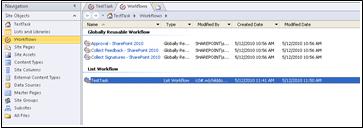
-
ดับเบิลคลิกที่ชื่อของเวิร์กโฟลว์เพื่อเปิดหน้าซึ่งคุณสามารถจัดการการตั้งค่าสำหรับเวิร์กโฟลว์
-
ในกลุ่มบันทึก ของ ribbon คลิกประกาศ